2018-2019-2 《网络对抗技术》Exp0 Kali安装 Week1 20165335
Posted x20165335
tags:
篇首语:本文由小常识网(cha138.com)小编为大家整理,主要介绍了2018-2019-2 《网络对抗技术》Exp0 Kali安装 Week1 20165335相关的知识,希望对你有一定的参考价值。
一.资源下载以及工具安装
1.下载虚拟机工具VMware。
下载链接 :https://www.baidu.com/link?url=uuaBW5ETUl3GrhUKvPbbEc7QlQvGHfpD8oj0nGTGuIHe8TyVkzEAs6W6UJe1W8_h&wd=&eqid=da19294d0001aa6a000000035c7ba951,.
2.下载虚拟机镜像(.iso文件)
前往kali官网(https://www.kali.org/downloads/)下载即可。
二.虚拟机配置:
根据vmware的建立步骤,逐步安装虚拟机。
其中,硬件的映像文件选择之前下载的kali映像
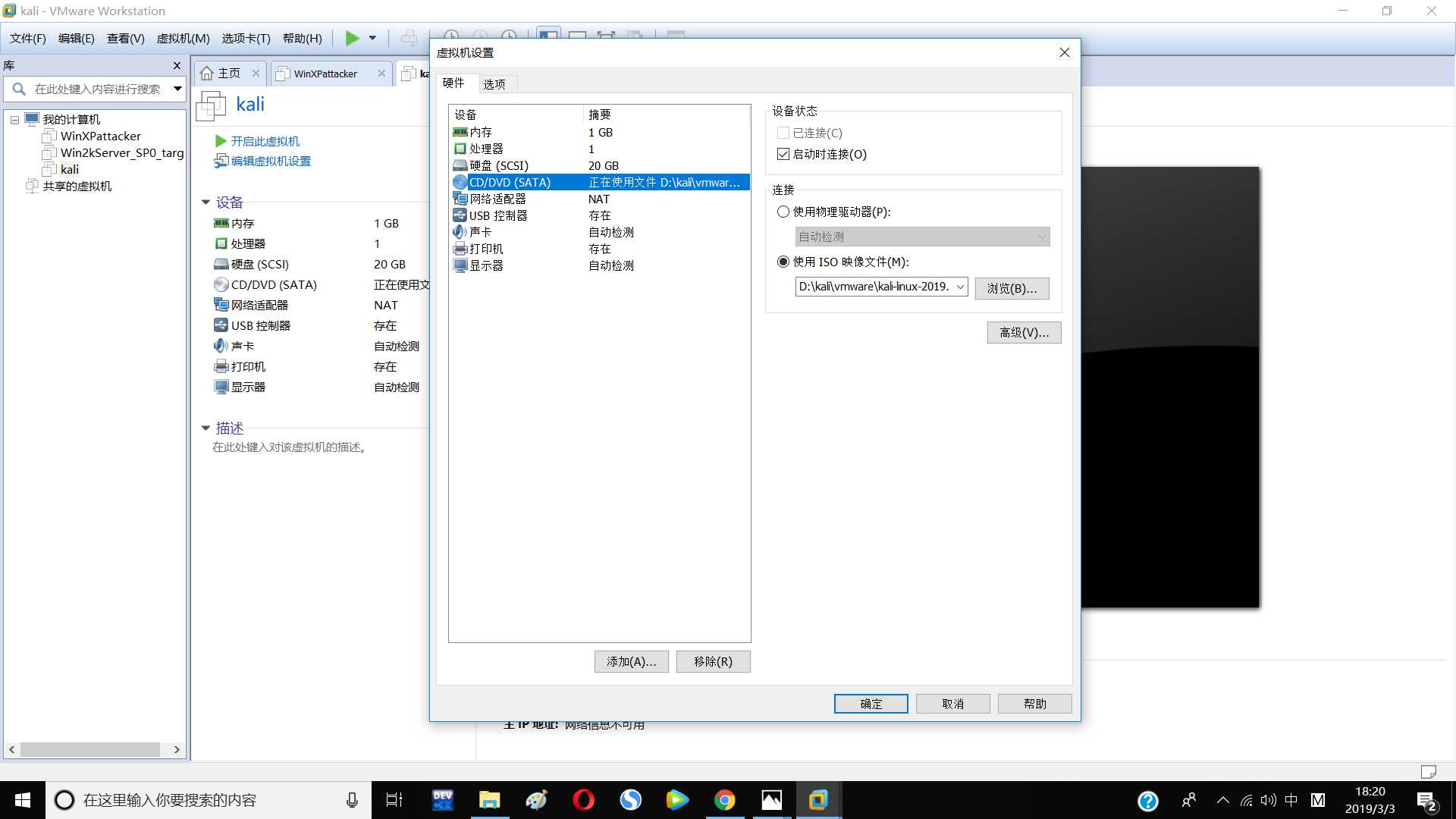
建立完毕后,进入虚拟机,选择Graphical install进行安装:
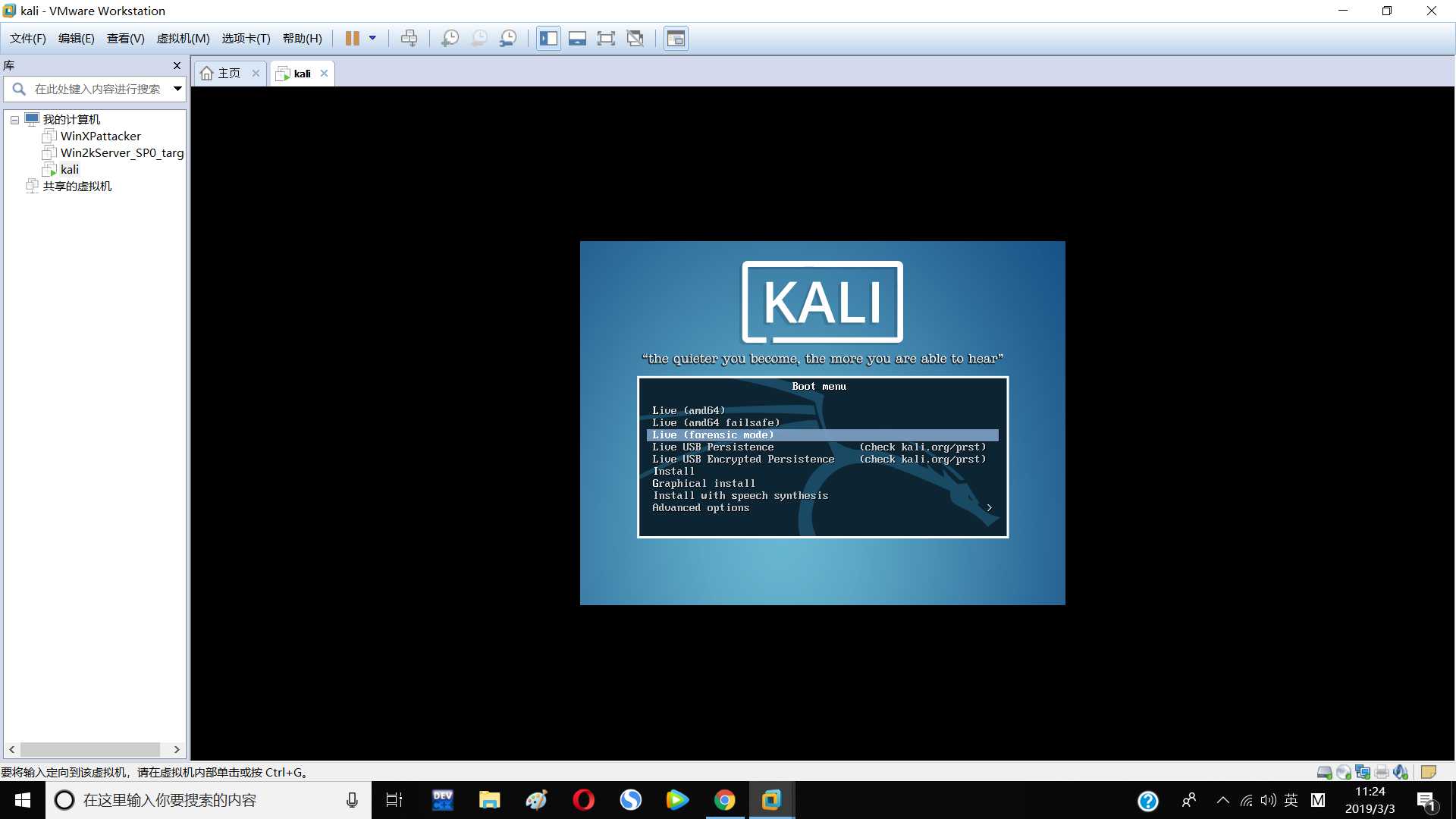
根据提示完成分区以及ghub安装:
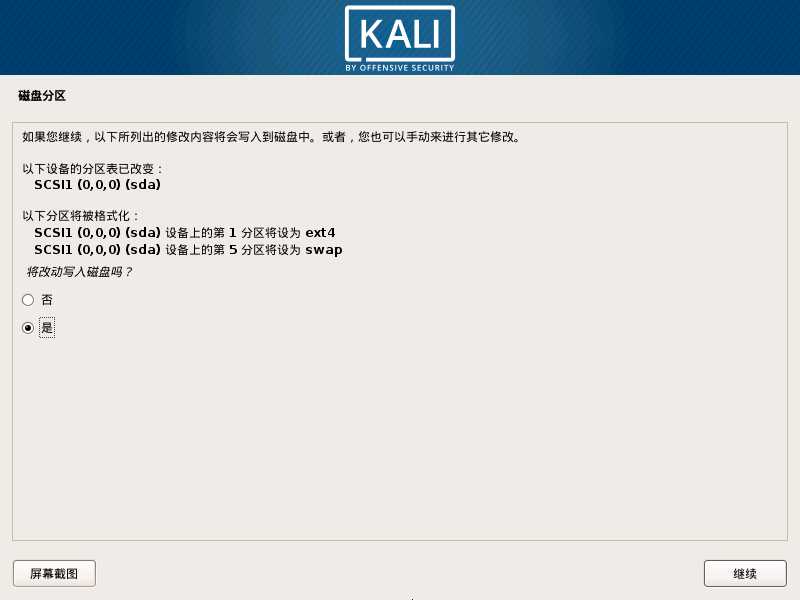
根据向导,逐步完成安装即可:
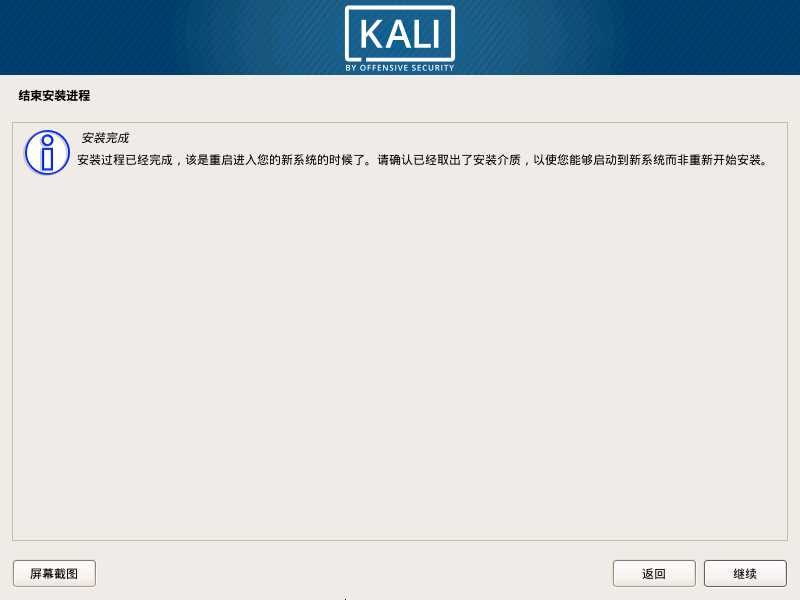
二.安装tools
1.在工具栏中选择安装vmwaretools 找到对应tar.gz文件,将其复制进入home中,在利用tar -zxvf + 压缩包名称指令完成解压缩。
2.完成解压缩后,输入指令./vmware-install.pl 完成安装即可。
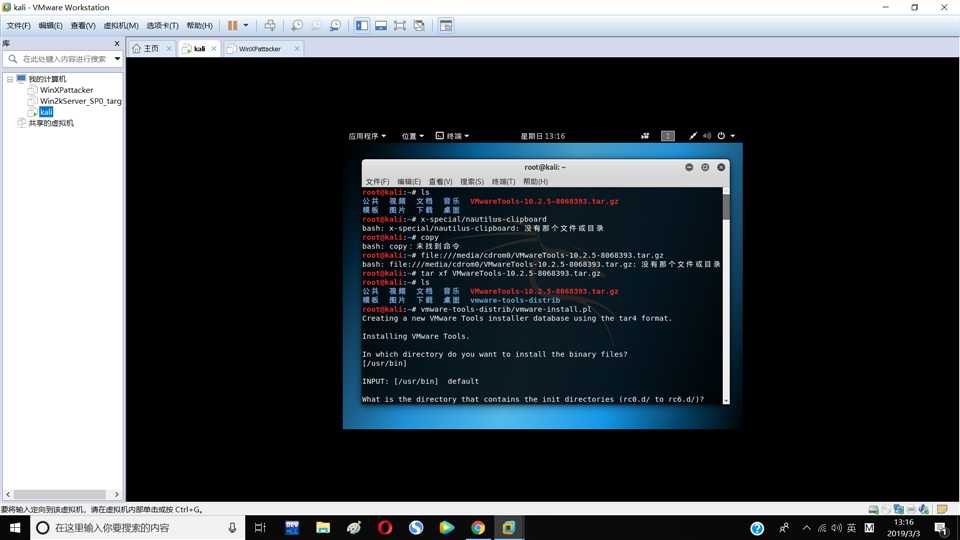
三.共享文件夹设置:
进入虚拟机设置中,完成对于共享文件夹设置、
开启共享文件夹,并添加相应得文件夹设计:如图
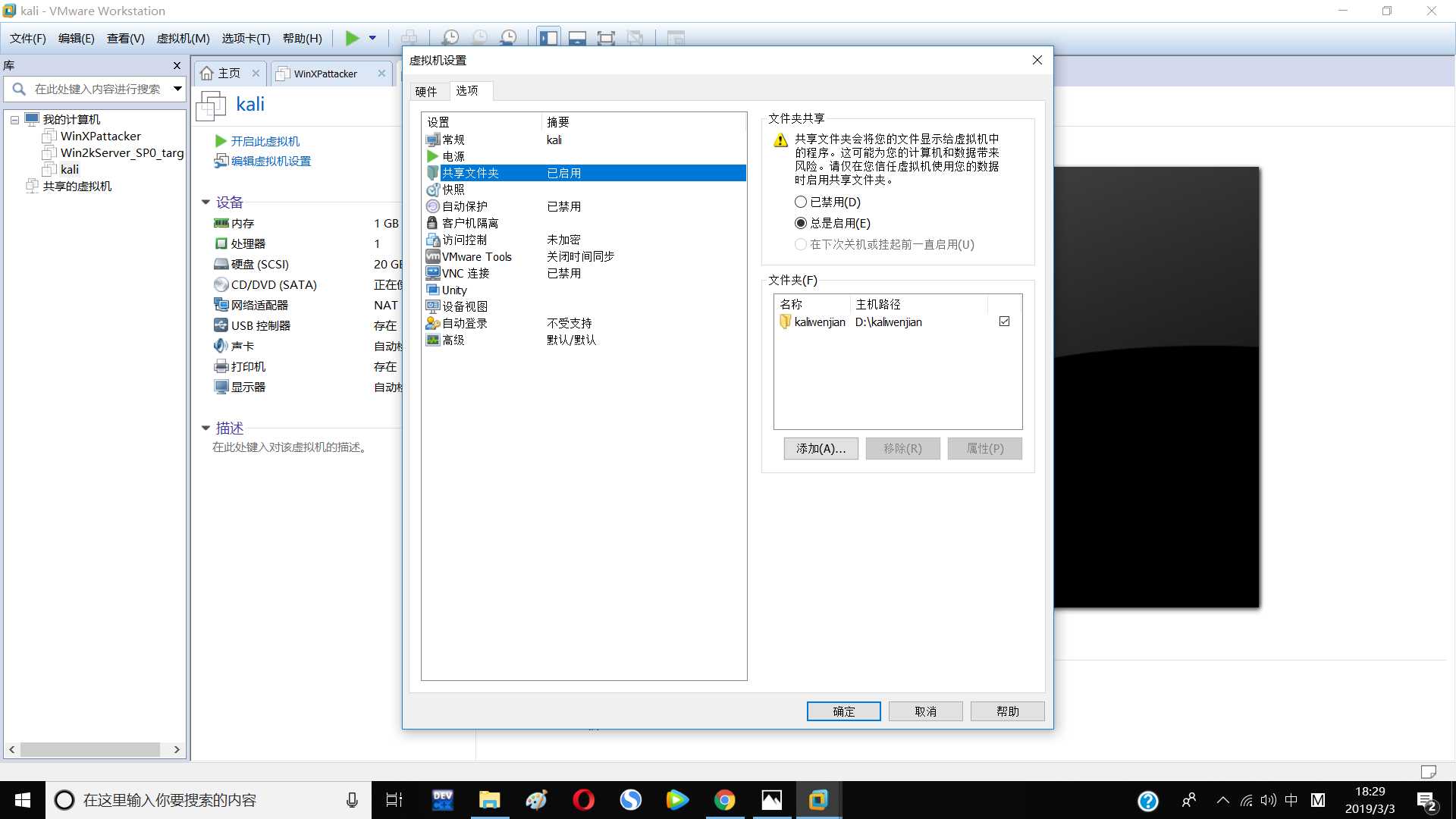
四.安装软件源:
命令行输入leafpad /etc/apt/sources.list后,将原有的源删除,添加源:
deb http://http.kali.org/kali kali-rolling main non-free contrib,并保存文件
利用apt-get update进行更新即可完成
五:安装输入法:
输入apt-get install ibus ibus-pinyin指令即可完成输入法的安装
进入输入法,将设置调为中文即可:
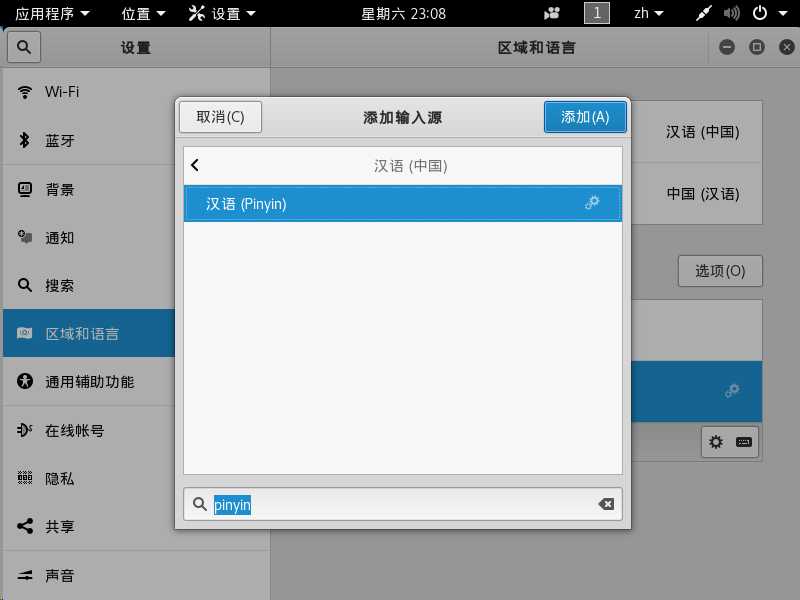
shift+windows+空格 即可完成转换。
以上是关于2018-2019-2 《网络对抗技术》Exp0 Kali安装 Week1 20165335的主要内容,如果未能解决你的问题,请参考以下文章